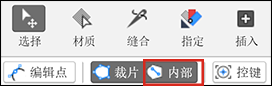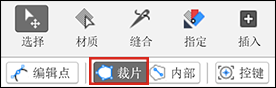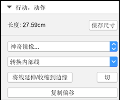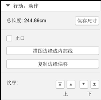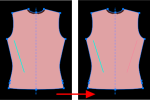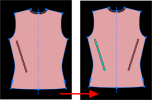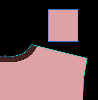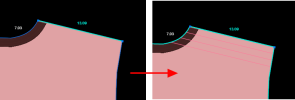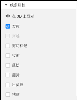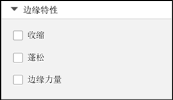编辑线
-
在主工具栏上单击选择。
-
如果您想:
-
在 2D 窗口中单击线。
-
转到相关视图的变换部分。
内部线
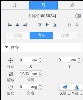
边缘
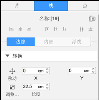
-
根据需要编辑设置。
内部线设置 说明 移动
决定线的位置。
缩放
决定线的长度。
旋转
决定线的旋转。
X 轴翻转
将选定的线沿 X 轴翻转。
Y 轴翻转
将选定的线沿 Y 轴翻转。
边缘设置 说明 移动 决定线的位置。 调整大小 - 长度
决定线的长度。
-
转到相关视图的操作部分。
内部线
边缘
-
根据需要编辑设置。
内部线设置 说明 保存量尺
单击以保存量尺。有关更多信息,请参阅 量尺.
神奇镜像
单击
 。将显示以下选项:
。将显示以下选项:-
形状 - 单击以将线的副本放置在镜像位置 - 好像在裁片的中心存在一面镜子,将其反射到另一侧。展开下图以查看这种神奇镜像操作的示例。
-
形状 + 材质 - 单击以将图稿的副本和任何已应用的材质放置在镜像位置 - 好像在裁片的中心存在一面镜子,将其反射到另一侧。展开下图以查看这种神奇镜像操作的示例。
-
复制并旋转 - 已禁用。您无法对线使用此功能。
注意:您还可以在 2D 窗口右键单击线来访问神奇镜像。
转换内部线
-
单击
 ,然后单击边缘或浮线以根据需要转换线条。
,然后单击边缘或浮线以根据需要转换线条。
如果线超出了版型裁片边缘,请单击以将其在裁片内收缩到边缘。
如果是内部线并且没有接触边缘,请单击以将线延伸到裁片边缘。
切分
单击以使用线进行切分。有关更多信息,请参阅 切分裁片。
偏移复制
单击以通过偏移复制线条。有关更多信息,请参阅 通过偏移复制内部元素。
排序
单击以设置堆叠顺序。
边缘设置 说明 保存量尺
单击以保存量尺。有关更多信息,请参阅 量尺。
缝份
启用以设置缝份。有关更多信息,请参阅 缝份。
边缘对称
单击以创建裁片的扩展部分,该扩展部分对称于所选的边缘。有关更多信息,请参阅 使用边缘对称创建裁片扩展。
描图边缘成内部线
单击以将边缘描绘为内部线。例如,您可以使用此功能在另一个版型裁片上描绘一个版型裁片的边缘。展开下图以查看描图边缘成内部线的示例。
方形裁片被拖到较大的裁片上。已选择方形裁片的底部边缘。用户单击描图边缘成内部线。将方形裁片移开后,您可以看到边缘被描绘为一条内部线。
通过偏移复制边缘
单击以通过偏移复制边缘。将显示以下对话框。
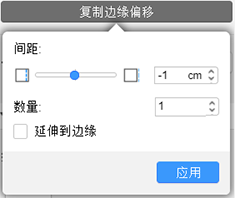
排序
单击以设置堆叠顺序。
-
-
转到相关视图的线特性或边缘特性。
线特性
对于不是边缘的线显示
边缘特性
对于是边缘的线显示
-
根据需要编辑设置。
内部线设置 说明 在 3D 上显示
如果选中 (
 ),线将显示在 3D 窗口中。如果清除 (
),线将显示在 3D 窗口中。如果清除 ( ),则线和任何指定的材质都不会显示在 3D 窗口中。但是,任何设置的效果 - 例如蓬松 - 将会显示。
),则线和任何指定的材质都不会显示在 3D 窗口中。但是,任何设置的效果 - 例如蓬松 - 将会显示。对称
选择以创建线的对称副本。如果选中, 跨越将被禁用。
跨越
选择以使线能够穿过服装。如果选中, 对称将被禁用。
选择以使线成为剪切标记。
2020 年五月版及更高版本
如果布料已指定给边缘具有剪切标记特性的闭合形状,现在可将物理特性和毛皮指定给此闭合形状。实际上,使用剪切标记创建的闭合形状(使用内部线创建的形状)被视为普通形状。
收缩
选择以显示收缩设置。有关更多信息,请参阅 收缩。
蓬松
选择以显示蓬松设置。有关更多信息,请参阅 蓬松布料。
翻折
压烫痕
选择以创建一条压线。有关更多信息,请参阅 折皱。
粘合
选择此项可将内部线的端点连接到版型裁片的边缘,以及根据需要延长或缩短内部线。
如果内部线超出版型裁片的边缘或未与版型裁片的边缘接触,则会显示一个窗口,询问是否允许延伸或收缩边缘以进行粘合。这部分功能与将线延伸/收缩到边缘相同。
边缘设置 说明 收缩
选择以显示收缩设置。有关更多信息,请参阅 收缩。
蓬松
选择以显示蓬松设置。有关更多信息,请参阅 蓬松布料。
边缘强化
选择以显示折叠边缘的边缘强化设置。有关更多信息,请参阅 向边缘添加翻折。